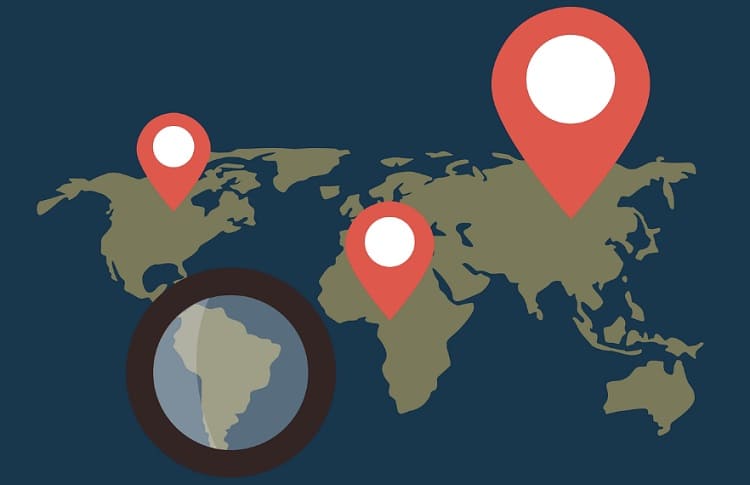Cómo desactivar el rastreo de ubicación en tu portátil
Hoy en día, es común que los sistemas operativos y varias aplicaciones rastreen tu ubicación. Ya sea mediante GPS, torres de telefonía móvil, Wi-Fi o Bluetooth, hay muchos sistemas que saben casi exactamente dónde estáis tu y tu dispositivo.
Algunas personas encuentran esto útil, mientras que otras no están tan abiertas a esta invasión indirecta de la privacidad. Independientemente de lo que pienses sobre el tema, siempre es bueno saber cómo configurar tus dispositivos para que no te rastreen. Aunque los dispositivos móviles son los principales sospechosos, esto también se aplica a los ordenadores de sobremesa y portátiles.
Desactivar el rastreo de ubicación
El seguimiento de la ubicación puede ser algo muy conveniente. Es genial para la navegación de mapas, para encontrar un dispositivo perdido o para saber dónde has aparcado el coche. Aunque son aplicaciones útiles, toda esa información también se envía a algunos servidores remotos desconocidos. Y nunca se sabe quién puede estar usando esos datos y con qué propósito.
Dependiendo de si estás usando un ordenador portátil con Windows o con Mac OSX, revisa las siguientes secciones para aprender a deshabilitar los servicios de localización.
Windows 10
Con un sistema operativo Windows 10, sólo hay un puñado de pasos que realizar para desactivar el seguimiento de la ubicación en tu portátil.
- Haz clic en el logotipo de Windows en la esquina inferior izquierda de la pantalla. También puedes presionar la tecla de Windows en tu teclado.
- Ahora empieza a escribir «configuración».
- En la sección «Mejor coincidencia» deberías ver aparecer el icono de la aplicación «Configuración». Haz clic en él.
- Haz clic en el icono «Privacidad», es el que parece un candado.
- Haz clic en «Ubicación» en el menú de la izquierda de la ventana.
- La primera sección que verás es «Permitir el acceso a la ubicación en este dispositivo». Si el rastreo está habilitado, debería haber un botón de conmutación configurado en «Activado». Ponlo en «Off».
- Haz lo mismo si la sección «Permitir que las aplicaciones accedan a su ubicación» también está activada.
- Si tu «Ubicación predeterminada» está configurada, elimínala.
- Elimina tu «Historial de ubicaciones» haciendo clic en el botón «Borrar».
- Debajo de esta opción, hay una lista de todas las aplicaciones que puedes configurar para llevar un registro de tu ubicación. Gíralas todas también, sólo para estar seguro.
Mac OSX
Con Mac OSX, sólo hay un par de pasos menos que con Windows.
- Haz clic en el icono de Apple en la esquina superior derecha de la pantalla.
- Haz clic en «Preferencias del sistema».
- Ve a «Seguridad y Privacidad».
- Selecciona la pestaña «Privacidad».
- En el menú de la izquierda encontrarás la opción «Servicios de localización». Haz clic en ella.
- Haz clic en el icono del candado e introduce tu nombre de usuario y contraseña de administrador.
- Ahora verás la lista de aplicaciones que pueden utilizar tu ubicación. Si quieres inhabilitar completamente cualquier instancia de rastreo de ubicación, simplemente desmarca la casilla «Habilitar servicios de ubicación». Está justo encima de la lista de aplicaciones.
- Aparecerá un cuadro de diálogo que te pedirá que confirmes el cambio. Haz clic en «Desactivar».
- Cierra el menú «Preferencias del sistema» y ya has terminado.
Tu portátil te sigue siguiendo la pista
Aunque hayas desactivado los servicios de localización de tu portátil, esto no significa que seas 100% invisible para las aplicaciones que estás usando. Algunas de ellas pueden usar la información de localización basándose en tu dirección IP o en la dirección MAC de tu router Wi-Fi. Esto puede señalar fácilmente tu ubicación, aunque no con tanta precisión como con los servicios de ubicación activados.
Si quieres ser prácticamente invisible, puedes considerar la posibilidad de instalar una aplicación VPN en tu portátil. Las VPNs esencialmente enmascaran tu dirección IP y la presentan como si estuvieras en un país al otro lado del mundo. Dependiendo de la VPN que estés usando, también puedes ocultar todas tus comunicaciones usando una encriptación de 256 bits.
Hay numerosos servicios VPN disponibles hoy en día. Algunos de los más populares y seguros son Nord VPN, ExpressVPN, Surfshark, o VyprVPN. Todos ellos ofrecen pruebas gratuitas, así que pruébalos y estudia cuál le funciona mejor.